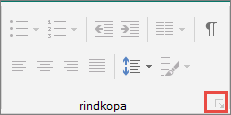Svarīgi!: Pēc 2026. gada oktobra programma Microsoft Publisher vairs netiks atbalstīta. Microsoft 365 abonentiem vairs nebūs piekļuves. Uzziniet vairāk par Publisher darbības apturēšanu.
Izmantojot tabulēšanas pieturas, tekstu var sarindot pa kreisi, pa labi, centrā vai pie decimālzīmes. Pirms tabulēšanas rakstzīmes var arī automātiski ievietot speciālās rakstzīmes, piemēram, domuzīmes, punktus vai līnijas. Katram publikācijas tekstlodziņam var izveidot atšķirīgas tabulēšanas pieturas.
Ja tabulēšanas pieturu ievietojat šīs Publisher tekstlodziņā, darbvietas augšdaļā mērjoslā tiek parādīts tabulēšanas pieturas marķieris.
Lai atrastu visus tabulēšanas pieturu tipus, noklikšķiniet uz tabulatoru atlasītāja stūrī starp horizontālām un vertikālām mērjoslām. Kad tiek parādīta jums vēlā tabulēšanas pietura, noklikšķiniet uz tās mērjoslas vietas, kur vēlaties novietot tabulēšanas pieturu.
Kāda tipa tabulēšanas pieturu izmantot?
|
|
Kreisā tabulēšanas pietura iestata teksta sākuma pozīciju, kas tiks izpildīta pa labi rakstot. |
|
|
Centra tabulēšanas pietura iestata pozīciju teksta vidū. Rakstīšanas laikā teksts tiks centrēts pret šo pozīciju. |
|
|
Labā tabulēšanas pietura iestata teksta labo beigas. Rakstīšanas laikā teksts tiks virzīts pa kreisi. |
|
|
Decimāla tabulēšanas pietura skaitļus līdzina ap decimālzīmi. Neatkarīgi no ciparu skaita decimālzīme atradīsies tajā pašā vietā. (Skaitļus var līdzināt tikai ap decimālzīmi. Decimālatdalītāja tabulatoru nevar izmantot skaitļu līdzināšanai ap citu rakstzīmi, piemēram, pārnesumzīmi vai simbolu "and".) |
Veiciet dubultklikšķi uz horizontālās mērjoslas vietā, kur vēlaties tabulēšanas pieturu, un tiek atvērts dialoglodziņš Tabulatori. Šeit varat iestatīt tabulēšanas pieturu, izmantojot noteiktus izmērus, un varat pievienot aizpildnes pirms tabulēšanas pieturas.
-
Noklikšķiniet tekstlodziņā.
-
Noklikšķiniet uz Sākums un pēc tam uz dialoglodziņa ikonas Rindkopa.
-
Lodziņā Noklusējuma tabulēšanas pieturas ievadiet attālumu starp tabulēšanas pieturām.
Piezīme.: Šis iestatījums attiecas tikai uz tekstlodziņiem, kas tiek veidoti tajā pašā publikācijā.
Jaunas tabulēšanas pieturas izveide
-
Atlasiet rindkopas, kuras vēlaties mainīt.
-
Veiciet vienu no turpmākajām darbībām.
-
Lai izveidotu jaunu kreiso tabulēšanas pieturu, noklikšķiniet uz horizontālās mērjoslas vietā, kur vēlaties tabulēšanas pieturu.
Mērjoslā tiek parādīts tabulēšanas pieturas marķieris.
-
Lai izveidotu jaunu labo, centra vai decimālo tabulēšanas pieturu, noklikšķiniet uz tabulēšanas atlasītāja
-
-
Noklikšķiniet uz teksta vietā, kur vēlaties ievietot cilni, un pēc tam nospiediet tastatūras taustiņu TAB.
Piezīme.: Tabulas šūnā noklikšķiniet vietā, kur vēlaties ievietot cilni, un pēc tam nospiediet taustiņu kombināciju CTRL+TABULĒŠANAS TAUSTIŅŠ.
Tabulēšanas pieturas noņemšana
-
Atlasiet rindkopas, kuras vēlaties mainīt.
-
Veiciet kādu no šīm darbībām:
-
Lai noņemtu vienu tabulēšanas pieturu no rindkopām, kurām ir tādi paši tabulēšanas pieturas iestatījumi, velciet tabulēšanas pieturas marķieri prom no horizontālās mērjoslas.
-
Lai noņemtu visas tabulēšanas pieturas no atlasītajām rindkopām, noklikšķiniet uz Sākums, uz dialoglodziņa ikonas Rindkopa, noklikšķiniet uz Tabulatori un pēc tam noklikšķiniet uz Notīrīt visu.
-
-
Noklikšķiniet rindkopā, kurā ir tabulēšanas pietura, kuru vēlaties mainīt.
-
Uz horizontālās mērjoslas veiciet dubultklikšķi uz tabulēšanas pieturas atzīmes.
-
Sadaļā Aizpildnis noklikšķiniet uz vajadzīgās aizpildnes stila opcijas un pēc tam noklikšķiniet uz Labi.
-
Atlasiet rindkopas, kuras vēlaties mainīt.
-
Noklikšķiniet uz Sākums un pēc tam uz dialoglodziņa ikonas Rindkopa.
-
Noklikšķiniet uz cilnes Tabulatori .
-
Katrai tabulēšanas pieturai, ko vēlaties ievietot, sadaļā Tabulēšanas pieturas pozīcija ierakstiet tabulēšanas pieturas pozīciju un pēc tam noklikšķiniet uz Iestatīt.
-
Sadaļā Līdzinājums un Aizpildne atlasiet vajadzīgās opcijas un noklikšķiniet uz Labi.